Содержание
Как превратить ваш почерк в шрифт
Всегда хотел превратить ваш почерк в шрифт? Хотите персонализировать свои цифровые канцелярские товары или добавить процветание на свой сайт? Есть несколько инструментов, которые могут взять ваши собственные каракули и превратить их в полезные шрифты для вашего компьютера или других устройств. Это не займет много времени, и если вы можете писать разборчиво, он может создать шрифт достойного качества практически для любого использования.
Преврати свой почерк в шрифт
Процесс превращения вашего почерка в шрифт довольно прост. Вы регистрируетесь в Calligraphr, загружаете шаблон, заполняете шаблон своим собственным почерком, загружаете его и позволяете веб-сайту делать свое дело. Он оцифрует ваш почерк и превратит его в файл шрифта, готовый для загрузки.
Давайте начнем:
Программы для Windows, мобильные приложения, игры — ВСЁ БЕСПЛАТНО, в нашем закрытом телеграмм канале — Подписывайтесь:)
- Перейдите к Calligraphr и зарегистрировать аккаунт.

- Скачайте шаблон и распечатайте его как портрет.
- Заполните шаблон с помощью черной ручки.
- Сканируйте готовый шаблон и сохраните его в формате PNG.
- Загрузите файл в Calligraphr и сохраните его в формате TTF.
- Выберите Пуск, чтобы начать процесс создания файла шрифта.
- Загрузите заполненный файл .ttf с веб-сайта.
Вот и все, что нужно для реального процесса создания!
При печати шаблона обязательно используйте портретный формат. Закончите его, используя черную ручку хорошего качества и убедитесь, что все буквы четкие и разборчивые При сканировании убедитесь, что оно составляет 300 ppi и не больше 4000 x 4000 пикселей.
Присвойте своему файлу что-то значимое, хотя это не имеет значения. Вы можете сохранить его как JPG, но PNG работает хорошо. Формат TTF — это True Type Format, который будет работать на большинстве компьютеров. Вы можете сохранить как TTF, OTF или SVG.
Это может занять пару попыток, чтобы правильно заполнить шаблон. Вы должны держать все буквы внутри коробки и делать их как можно более четкими и разборчивыми. Я использовал ручку с черными чернилами, но любая качественная ручка, которая пишет достаточно темным, чтобы получаться при сканировании, должна работать нормально. Вы получаете возможность предварительно просмотреть файл шрифта до того, как его создаст сайт, поэтому не торопитесь и убедитесь, что все буквы и символы удовлетворяют вас перед сохранением.
Вы должны держать все буквы внутри коробки и делать их как можно более четкими и разборчивыми. Я использовал ручку с черными чернилами, но любая качественная ручка, которая пишет достаточно темным, чтобы получаться при сканировании, должна работать нормально. Вы получаете возможность предварительно просмотреть файл шрифта до того, как его создаст сайт, поэтому не торопитесь и убедитесь, что все буквы и символы удовлетворяют вас перед сохранением.
Если вас не устраивают настройки по умолчанию, выберите «Изменить» информацию о шрифте. Здесь вы можете изменить интервал, размер шрифта и интервал между словами, чтобы он работал лучше. Это может потребовать некоторой настройки, чтобы сделать это правильно, но настойчивость окупается здесь. Промойте и повторите, пока вы не будете счастливы, а затем создайте шрифт.
Установка вашего шрифта
Теперь у вас есть файл шрифта, который вы можете установить на свой компьютер. Если вы используете Windows, вы можете скопировать и вставить файл в папку Fonts. Вы также можете щелкнуть правой кнопкой мыши или дважды щелкнуть мышью и выбрать «Установить». Если вы используете Mac, вы можете скопировать и вставить файл в Font Book или просмотреть файл и выбрать Install Font.
Вы также можете щелкнуть правой кнопкой мыши или дважды щелкнуть мышью и выбрать «Установить». Если вы используете Mac, вы можете скопировать и вставить файл в Font Book или просмотреть файл и выбрать Install Font.
После установки вы сможете использовать свой новый шрифт в некоторых программах. Скорее всего, вы не сможете изменить системные шрифты по умолчанию, но сможете использовать их в Word, Excel и других программах.
Другие шрифтовые сайты и приложения
Хотя Calligraphr является одним из наиболее популярных сайтов для преобразования вашего почерка в шрифт, есть несколько других вариантов, которые мы хотели бы упомянуть. В App Store и Google Play Store доступно множество приложений, которые позволяют создавать новые шрифты и изучать каллиграфию.
Fontifier
Fontifier невероятно похож на Calligrapher, за исключением того, что вы платите 9 долларов за каждый шрифт, который хотите загрузить на свой компьютер. Хотя это включает в себя использование принтера и сканера, разнообразие всегда хорошо.
Если вы хотите, чтобы несколько образцов почерка были превращены в шрифты, это может быть подходящим вариантом. Без ежемесячной платы, вы просто платите за те, которые вам нужны. Веб-сайт дает вам возможность просматривать загруженный почерк перед совершением покупки, что является важной особенностью почерка при покупке шрифтов.
Приложение Каллиграф
В популярной настройке Calligraphr есть приложение, которое доступно как для пользователей Android, так и для iOS. Приложение можно загрузить бесплатно, а также предлагает варианты каллиграфии.
Приложение Fonty
Приложение Fonty это еще один способ создания фронтов. Приложение доступно для загрузки на iOS и Android. Используя мобильное устройство, вы можете создать практически любой понравившийся шрифт и загрузить его прямо на свой телефон.
Помимо рисования собственного письма для использования в качестве шрифта, это приложение также включает в себя возможность редактировать его и создавать ClipArt. Как и на веб-сайте Fontifier, у вас есть возможность просмотреть шрифты до их завершения. Функция автосохранения означает, что вы никогда не потеряете свою работу, если что-то случится.
Как и на веб-сайте Fontifier, у вас есть возможность просмотреть шрифты до их завершения. Функция автосохранения означает, что вы никогда не потеряете свою работу, если что-то случится.
Использование вашего шрифта онлайн
Вы также можете загрузить файл TTF на свой сайт, если хотите. В зависимости от используемой вами платформы, вам может понадобиться плагин или расширение для добавления файла шрифта. Будьте осторожны, существует множество правил читабельности шрифта, используемого для Интернета. Теперь он может хорошо смотреться на вашем экране, но убедитесь, что он хорошо выглядит на телефоне и планшете, прежде чем совершать его.
Программы для Windows, мобильные приложения, игры — ВСЁ БЕСПЛАТНО, в нашем закрытом телеграмм канале — Подписывайтесь:)
Как превратить рукописный шрифт в индивидуальный шрифт
создает буквенная линия с помощью почерк Инновационный способ создания уникальных персонажей и документов на вашем компьютере. Вы можете писать и печатать буквы и слова, используя рукописный ввод как письмо Чтобы добавить индивидуальности.
Таким образом, вы можете добавить особый штрих к своим цифровым проектам, преобразовав свой почерк в персонализированный шрифт. Сделать это намного проще, чем вы думаете, благодаря веб-приложению Calligraphr. Полно творческое использование исследовать это.
В этой статье мы покажем вам, как бесплатно написать почерк с помощью Calligraphr. Вы можете добавлять варианты символов для естественного стиля, настраивать выравнивание и интервалы и даже экспортировать конечный продукт как стандартный формат шрифта. Это займет всего десять минут.
Что такое каллиграф?
Calligraphr, ранее известное как MyScriptFont, представляет собой бесплатное веб-приложение, которое позволяет сканировать ваш почерк для создания пользовательской надписи. Он прост в использовании и предлагает множество функций, которые помогут вам правильно выбрать шрифт.
Затем вы можете экспортировать пользовательский шрифт в формате TTF или OTF для использования на компьютерах с Windows или macOS. Вы можете захотеть использовать свой собственный шрифт, чтобы добавить индивидуальности приглашениям, создать художественные работы своим почерком или написать веб-контент.
Вы можете захотеть использовать свой собственный шрифт, чтобы добавить индивидуальности приглашениям, создать художественные работы своим почерком или написать веб-контент.
Calligraphr предлагает следующие функции, которые помогут усовершенствовать создание пользовательского шрифта:
- Выберите точные наборы символов, которые вы хотите включить в свой шрифт, включая буквы, символы и цифры.
- Загрузите переменные для каждой буквы, чтобы создать случайную достоверность вашего почерка.
- Отредактируйте отдельные символы после загрузки, чтобы сделать шрифт темнее, отрегулируйте размер и настройте выравнивание.
- Сохраните шрифты в браузере, чтобы вы могли вернуться и продолжить редактировать их в течение нескольких сеансов.
Подпишитесь на Calligraphr Pro
Вы можете использовать Calligraphr для бесплатного создания и экспорта пользовательского шрифта вручную. Но подписка Pro открывает дополнительные функции, которые помогут вам сделать твой почерк В лучшем виде.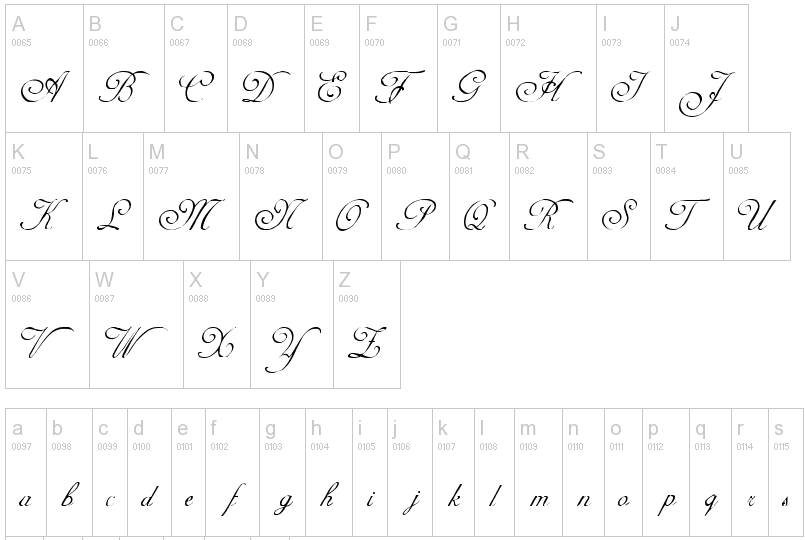
Calligraphr Pro стоит 8 долларов в месяц, хотя вы можете получить 50-процентную скидку, если платите за шесть месяцев за один раз. С подпиской Pro Calligraphr позволяет работать с несколькими шрифтами одновременно, максимум 12. Он также позволяет добавлять до 480 символов на шрифт.
Вы также можете добавить более 15 переменных для каждого символа, но не более XNUMX символов. Альтернативный символ — это альтернативная версия конкретной буквы или цифры. В окончательном шрифте случайным образом используются разные переменные, чтобы шрифт выглядел более естественно.
Еще одно важное обновление, которое вы получаете с подпиской Pro, — это возможность добавлять буквенные ссылки к вашему шрифту. Если вы не знакомы с обычным типографским жаргоном, лигатура — это линия, соединяющая два символа в связанном почерке (символ, полученный в результате слияния двух или более символов или двух или более символов, чтобы сформировать униформу, которая выражает два символа вместе).
Нужен ли мне Calligraphr Pro для создания собственного буквенного шрифта?
Calligraphr Pro предлагает отличные возможности для создания шрифтов, но вы можете превратить свой почерк в отличный шрифт, не платя ни за что.
Основным недостатком бесплатного использования Calligraphr является то, что ваш шрифт ограничен 75 символами. Этого достаточно, чтобы добавить прописные и строчные буквы, все числа и общие знаки препинания, но этого недостаточно, чтобы вам, возможно, пришлось использовать свой собственный шрифт для всех проектов.
Вы также ограничены двумя переменными на символ. Однако это по-прежнему добавляет вашему шрифту достаточно случайности, чтобы сделать его более естественным.
Наконец, вы не можете добавлять алфавитные ссылки, используя бесплатную опцию Calligraphr. Но если вы все равно не соединяете символы в своем почерке, это не имеет значения.
Как использовать Calligraphr, чтобы превратить свой почерк в персонализированную надпись
Для начала зайдите на сайт Каллиграф и нажмите кнопку. Начни бесплатно Чтобы создать учетную запись. Нет необходимости обновляться до учетной записи Pro, если вам не нужно более двух вариантов односимвольных или буквенно-цифровых соединений.
После регистрации и входа в систему нажмите кнопку Запустить приложение Загрузите веб-приложение Calligraphr. Затем выполните следующие действия, чтобы преобразовать строку твой почерк в выделенную строку письма.
Шаг 1. Создайте модель шрифта
Сначала вам нужно создать шаблон для вашего пользовательского шрифта. По сути, это сетка из квадратов с одним квадратом для каждой буквы, которую вы хотите включить в свой шрифт. После создания и печати формы вам необходимо вручную ввести каждую букву в поля. Затем отсканируйте форму обратно на свой компьютер, чтобы создать собственный шрифт.
Calligraphr дает вам большой контроль над формой, позволяя вам выбирать, какие символы вы хотите, а какие вы не хотите полностью включать в свой собственный шрифт. В бесплатной учетной записи вы можете добавить до 75 символов одним шрифтом.
Нажмите кнопку Шаблоны в правом верхнем углу, чтобы создать новый шаблон, затем выберите нужные символы на боковой панели. Предлагаем вам добавить Минимальный английский و Минимальные числа , что дает вам до 70 символов.
Нажмите на символ, который вам не нужен, и удалите его из формы. Затем добавьте дополнительные наборы символов из боковой панели. Если вы зарегистрированы для учетной записи Pro и хотите включить алфавитные ссылки, выберите параметр в разделе. Разнообразный.
Шаг 2. Распечатайте и заполните форму.
После добавления всех желаемых символов в шрифт нажмите кнопку Скачать шаблон. Выберите имя файла и формат формы.
Отрегулируйте ползунок, чтобы изменить размер ячеек формы. Это квадраты, которые нужно набрать внутри букв. Если ваш почерк особенно крупный или мелкий, вы можете соответствующим образом отрегулировать размер. Вы также можете увеличить квадраты, если планируете рисовать штриховые рисунки. В противном случае оставьте значение по умолчанию.
Наконец, выберите, хотите ли вы включать в форму вспомогательные строки и фоновые символы. Рекомендуем добавить Линии помощи Чтобы все буквы были написаны в одном месте и одного размера. Однако это может означать, что вам нужно очистить его вручную после сканирования формы. Мы не рекомендуем использовать фоновые буквы, поскольку они затрудняют создание уникального стиля.
Однако это может означать, что вам нужно очистить его вручную после сканирования формы. Мы не рекомендуем использовать фоновые буквы, поскольку они затрудняют создание уникального стиля.
Когда вы будете счастливы, коснитесь Скачать Чтобы сохранить форму, ее нужно распечатать.
Теперь заполните форму черной ручкой и нарисуйте по одной букве в каждом квадрате. Жидкая шариковая ручка лучше шариковой ручки, но подойдет любая, если вы четко рисуете каждую букву.
Шаг 3. Загрузите и отредактируйте рукописный шрифт.
Заполнив форму шрифта, отсканируйте ее или сделайте четкое изображение, а затем сохраните этот файл на свой компьютер. В веб-приложении Calligraphr коснитесь Мои шрифты с последующим Загрузка шаблона. Выберите изображение образца шрифта и подождите, пока Calligraphr его обработает.
После завершения обработки Calligraphr отображает обзор каждого символа в вашем пользовательском шрифте. Вы можете удалить символы с этой страницы, но мы предлагаем вам посмотреть, сможете ли вы исправить ошибки на странице редактирования вместо того, чтобы удалять что-либо.
Выберите «Добавить символы к шрифту», чтобы завершить загрузку.
Щелкните букву и выберите Редактировать персонажа внести некоторые коррективы. Вы можете рисовать новые линии, используя разные формы и разные размеры кистей, или нажмите кнопку удалять чтобы удалить то, что вы отсканировали. Обязательно отредактируйте каждого из ваших персонажей, чтобы получить лучший собственный шрифт.
Вы также должны использовать базовое меню настройки шрифта / размера, чтобы каждый символ имел такую же высоту и размер, как и все другие символы. На этом экране отображается выбранный вами символ в ряду вместе с остальными символами шрифта. Используйте стрелки внизу, чтобы отрегулировать базовую букву или размер для большей согласованности.
Шаг 4. Создайте и экспортируйте свой собственный шрифт.
После редактирования каждого из ваших персонажей нажмите кнопку «предыдущий«и выберите»Создать линиюПреобразовать почерк в письмо.
если вы выберете добавить переменные — что вы можете сделать, загрузив несколько моделей шрифтов одну за другой — включите эту опцию Случайное расположение персонажей. Таким образом, ваш шрифт не слишком часто использует одни и те же переменные.
Таким образом, ваш шрифт не слишком часто использует одни и те же переменные.
Нажмите Создавай И подождите, пока Calligraphr завершит преобразование вашего почерка в буквы. Когда он будет завершен, убедитесь, что он хорошо выглядит в предварительном просмотре, затем загрузите файл TTF или OTF.
Откройте файл шрифта на вашем компьютере И следуйте инструкциям, чтобы установить его. После этого он должен быть доступен во всех ваших приложениях. Ты тоже можешь Добавьте пользовательские шрифты на свой iPhone или iPad.
Получите больше бесплатных шрифтов для добавления в свою коллекцию
Теперь вы знаете, как сделать свой почерк индивидуальным. Используйте его, чтобы настроить все, начиная с приглашения на свадьбу к визиткам. Но не думайте, что вам нужно использовать его на всем.
Calligraphr позволяет создавать столько пользовательских шрифтов, сколько вы хотите, поэтому вы можете повторять описанные выше шаги для разных стилей рукописного ввода. Если у вас не так много творчества, взгляните на Лучшие сайты бесплатных шрифтов использовать Линии других людей Вместо этого.
Источник
Каллиграф — Часто задаваемые вопросы
Как добавить новые символы к существующему шрифту?
Как заменить символы в существующем шрифте?
Как создать шаблон?
Какая польза от телефонов доверия?
Советы по сканированию или фотографированию шаблонов
Что означает «Случайный порядок символов»?
Как создать шрифт со случайными символами?
Как исправить распространенные проблемы
Как использовать мой новый шрифт в MS Word или Photoshop?
Как создать курсивный шрифт со связанными буквами?
Будут ли мои загруженные шрифты работать после завершения обновления?
Где хранятся мои данные?
Что произойдет с моими шрифтами, когда закончится период обновления?
Что такое «вариант по умолчанию»?
Что означает предупреждение «Этот глиф не будет рандомизирован»?
Почему при создании шрифта используются не все мои символы или их варианты?
Знаки препинания отсутствуют.
![]()
Могу ли я использовать шрифты, созданные с помощью Calligraphr, в коммерческих целях?
Вы планируете добавить в список языков японский или корейский?
Рандомизация не работает в MS Word?
Рандомизация не работает в Adobe CC (InDesign, Photoshop и Illustrator)?
Могу ли я использовать шрифты Calligraphr с Документами Google?
Могу ли я использовать шрифт Calligraphr на своем iPhone или iPad?
Мы пропустили вопрос? Еще что-то непонятно?
Спроси нас!
Как добавить новые символы к существующему шрифту?
Создайте новый шаблон с символами, которые вы хотите добавить. Заполните новый шаблон и сфотографируйте его или отсканируйте. В разделе МОИ ШРИФТЫ выберите шрифт, к которому вы хотите добавить символы, и нажмите «Загрузить шаблон».
к началу
Как заменить символы в существующем шрифте?
Создайте шаблон с символами, которые вы хотите заменить. Заполните новый шаблон и сфотографируйте его или отсканируйте. В разделе МОИ ШРИФТЫ выберите шрифт, к которому вы хотите добавить символы, и нажмите «Загрузить шаблон». Вас спросят, хотите ли вы заменить символы или добавить варианты, выберите заменить.
к началу
Как создать шаблон?
Первым шагом в создании шрифта является создание шаблона.
Шаблон представляет собой сетку, содержащую все символы, которые вы хотите включить в свой шрифт.
которую необходимо распечатать, заполнить и загрузить.
Просто перейдите в раздел «Шаблоны» и начните добавлять символы, которые составят ваш шрифт.
Чтобы ускорить процесс, вы можете выбрать некоторые распространенные наборы символов из списка слева, например, стандартные английские символы или основные знаки препинания.
Вы можете добавить столько символов, сколько хотите, но помните, что существует ограничение на количество символов, которые вы можете включить в окончательный файл шрифта.
Чтобы добавить специальные символы по отдельности, щелкните параметр «Произвольные символы» на верхней панели инструментов.
Чтобы вставить символ, просто выберите набор и нажмите на нужный глиф.
Если у вас есть учетная запись Pro, вы также можете добавлять лигатуры (то есть комбинации символов со специальным представлением, например «фи»).
Чтобы удалить персонажа из шаблона, просто нажмите на него или нажмите на корзину в правом верхнем углу, чтобы удалить все.
После добавления всех необходимых символов нажмите «Загрузить шаблон».
Откроется диалоговое окно, в котором вы можете указать имя файла шаблона, тип файла (PDF или PNG), размер ячеек и указать, хотите ли вы включить строки справки для облегчения заполнения шаблона. Нажав «Создать», вы создадите ссылку на файл шаблона.
Теперь распечатайте его и начните заполнять своим почерком!
к началу
Какая польза от телефонов доверия?
Если вы создали шаблон и отметили опцию «Нарисовать линии помощи», на шаблоне(ах) будут нарисованы светло-серые линии.
Эти строки дают вам подсказку о том, где разместить ваших персонажей в каждой коробке.
Не беспокойтесь, если некоторые персонажи будут неуместны. С помощью диалогового окна «НАСТРОЙКА БАЗОВОЙ ЛИНИИ/РАЗМЕРА» вы все равно сможете отрегулировать положение этих символов позже.
к началу
Советы по сканированию или фотографированию шаблонов
Вы можете получить хорошие результаты при использовании обоих методов. Однако, хотя хороший сканер, вероятно, даст наилучшие результаты, хороший
камера все равно будет лучше, чем старый пыльный сканер.
Сканер
Убедитесь, что сканер чистый и на нем нет пыли или частиц, которые могут ухудшить качество сканирования.
Сканируйте шаблоны с разрешением 300–600 dpi.
Не имеет значения, делаете ли вы сканирование в цвете или в градациях серого; только не сканируйте в бинарном (монохромном) режиме,
так как это приведет к дизерингу. Дизеринг создает множество маленьких точек для представления серого, что приводит к множеству визуальных артефактов./1e125d53ab6870b.s.siteapi.org/img/7d14339c13e4ad50d873e68cb2d979c4b788c4ef.png)
Следы строк помощи шаблона в изображениях ваших персонажей обычно вызваны дизерингом.
Если вы не можете отключить сглаживание или вы всегда получаете артефакты из строк справки шаблона, вы можете
отключить строки справки в диалоговом окне «Загрузить шаблон».
Фотография
Камеры в современных смартфонах обычно достаточно хороши.
Убедитесь, что все четыре маркера в углу присутствуют на вашем изображении.
При использовании камеры важнее всего хорошее освещение и отсутствие теней на шаблоне.
Использование фонарика часто может улучшить результаты.
Небольшой перекос изображения будет автоматически исправлен, но мы рекомендуем вам стараться делать фотографии максимально вертикально.
Веб-камеры
В большинстве случаев качество изображения с веб-камер недостаточно хорошее.
Эти камеры созданы для видео, и разрешение у них не очень хорошее.
достаточно.
Если вы все еще хотите попробовать, используйте жесткую подкладку, когда держите
шаблон перед шаблоном, чтобы избежать неровностей.
к началу
Что означает «Случайный порядок символов»?
Рандомизация символов — это попытка имитировать настоящий почерк. Он работает, воспроизводя
различные вариации одного и того же символа, естественно встречающиеся в рукописном тексте.
Шрифт без рандомизации:
Шрифт с рандомизацией:
Это достигается путем создания различных контекстных комбинаций вариантов символов. Результат
на самом деле не рандомизированный, но при условии, что у алгоритма достаточно вариантов для составления комбинаций, результат
будут отображаться случайным образом.
Однако рандомизация шрифта имеет несколько недостатков. С одной стороны, это увеличивает размер получаемого
шрифт, а с другой стороны, не все программы поддерживают необходимую функцию OpenType.
к началу
Как создать шрифт со случайными символами?
Чтобы создать шрифт с рандомизированными символами, вам нужно будет указать более одного варианта для символов, которые вы хотите рандомизировать.
Так, например, чтобы рандомизировать букву «а», вам придется включить несколько разных версий «а».
Есть два основных способа сделать это. Самый простой и быстрый способ — загрузить несколько шаблонов с одним и тем же шрифтом.
Calligraphr обнаружит, загружаете ли вы новые версии существующих символов, и предложит вам подтвердить, хотите ли вы создать варианты или перезаписать их.
Другой способ создания вариантов персонажей — копирование и изменение отдельных персонажей.
Для этого щелкните любой символ в вашем шрифте и выберите параметр «Копировать символ» на следующем экране.
Теперь вы можете изменить этот вариант в цифровом виде с помощью внутреннего редактора.
Обратите внимание, что пользователи с бесплатной учетной записью могут создать до 2 вариантов для каждого символа, а пользователи с учетной записью Pro могут создать до 15.
После создания всех желаемых вариантов нажмите «Создать шрифт» и отметьте «Случайный выбор символов». ‘ вариант.
Последующий экран позволит вам протестировать получившийся шрифт и убедиться, что рандомизация работает должным образом.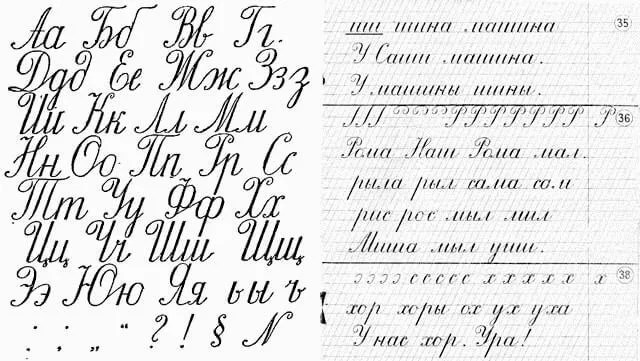
к началу
Как исправить распространенные проблемы
Промежутки между буквами
Наиболее распространенной причиной этого являются артефакты сканирования, так как ширина глифа определяется полем, содержащим все точки в отсканированном символе.
Если слева или справа от символа есть маленькая точка, это приведет к нежелательным пробелам.
См. иллюстрацию справа для примера.
Чтобы исправить это, выберите символ на вкладке шрифта и используйте параметр «Редактировать символ», чтобы удалить любой артефакт. Увеличение уровня масштабирования с помощью ползунка под холстом поможет обнаружить эти маленькие точки.
Если пробел вызван выступающим символом, например, широкой буквой «Т», вы можете использовать «Отрегулировать интервал между буквами».
возможность уменьшить пробелы, указав отрицательную корректировку. Обратите внимание, что эта опция доступна только в
Pro версия.
Шрифт выглядит неровным
Если символы в вашем шрифте смещены, вы можете использовать опцию «Настроить базовую линию/размер», чтобы изменить вертикальное выравнивание одного символа.
Используйте кнопки со стрелками для перемещения символов вверх и вниз. Вы можете переключить текущий выбранный персонаж, нажав на другой символ.
Слишком много пробелов между строками текста
Это произойдет, если вы заполнили шаблон слишком маленькими символами. Вы можете исправить это, нажав «Редактировать сведения о шрифте» в
Панель инструментов просмотра шрифтов. Используйте ползунок «Размер шрифта», чтобы увеличить размер всех символов шрифта.
После того, как вы создали файл шрифта с помощью диалогового окна «Создать шрифт», на странице результатов появится вкладка «Размер», где символы вашего шрифта печатаются рядом с
некоторые символы шрифтов с засечками и без засечек. Изменяйте размер шрифта, пока ваши символы не станут такими же, как эти ссылочные символы.
к началу
Как использовать мой новый шрифт в MS Word или Photoshop?
Чтобы использовать ваш шрифт во внешних программах, таких как MS Word или Adobe Illustrator, вы должны установить его на свой компьютер.
В диалоговом окне результатов «Создать шрифт» есть ссылка для загрузки файла .ttf.
Загрузите этот файл шрифта на свой компьютер и установите его.
Точная процедура установки шрифта в вашей системе зависит от того, используете ли вы Windows или Mac.
Для последних версий этих операционных систем обычно достаточно дважды щелкнуть файл шрифта, а затем нажать «Установить шрифт».
Тогда вы сможете выбрать этот шрифт в выборе шрифта, например. МС Ворд. Если вы не видите шрифт в своей программе, а видите его только в диспетчере шрифтов, попробуйте перезапустить программу (например, MS Word или Photoshop).
к началу
Как создать курсивный шрифт со связанными буквами?
Создание курсивного шрифта со всеми связанными символами требует некоторых усилий.
Учтите, что каждый персонаж должен быть связан с другим, и соединения должны работать во всех комбинациях.
Соединительная линия справа от вашего персонажа всегда должна заканчиваться на одной и той же воображаемой линии.
Перед созданием шрифта вам необходимо уменьшить интервал между буквами с помощью ползунка «Интервал между буквами» в диалоговом окне «Редактировать сведения о шрифте».
В результате знаки препинания будут располагаться слишком близко к символам, но вы можете настроить интервал для одного символа в диалоговом окне «Настройка интервала». Эта функция доступна в версии Pro.
При создании курсивного шрифта лигатуры будут очень кстати. Лигатуры также доступны в версии Pro.
к началу
Будут ли мои загруженные шрифты работать после завершения обновления?
Шрифты, которые вы создаете с помощью Calligraphr, являются обычными файлами шрифтов.
Они не зависят от статуса вашей учетной записи. Когда ваше обновление закончится, они все еще будут работать,
вы по-прежнему можете использовать уже установленные или устанавливать их в других системах.
Даже удаление вашей учетной записи не повлияет на уже загруженные шрифты.
к началу
Где хранятся мои данные?
При использовании бесплатной версии все данные о шрифтах сохраняются в вашем браузере. Если вы закроете
Если вы закроете
браузере или выключите компьютер, эти данные будут по-прежнему доступны при следующем запуске Calligraphr.
Однако эти данные доступны только на текущем компьютере, и нет возможности синхронизировать их между
разные компьютеры или браузеры.
Примечание: Если вы не используете Calligraphr в течение некоторого времени, ваш браузер удалит данные.
Firefox и Chrome могут удалить ваши данные примерно через 2 месяца неиспользования Calligraphr, Safari — уже через неделю.
Если на вашем компьютере мало свободного места на диске (
Если у вас есть учетная запись Pro, ваши данные также будут храниться на нашем сервере. Итак, если вы войдете в
Calligraphr с другого компьютера, ваши последние данные будут автоматически получены с нашего сервера и
скопировано на ваш компьютер. Если что-то случится с вашим компьютером, вы всегда будете иметь доступ к
данные, поскольку они надежно хранятся на нашем сервере.
Если вы хотите работать над своими шрифтами в течение длительного периода времени или если вам нужно изменить их позже, мы рекомендуем вам использовать версию Pro.
к началу
Что произойдет с моими шрифтами, когда закончится период обновления?
Ваши данные удаляются с нашего сервера, как только истечет срок обновления вашей учетной записи.
Однако это не повлияет на данные, хранящиеся в вашем браузере, поэтому вы по-прежнему сможете с ними работать
и использовать его для создания новых шрифтов. Обратите внимание, что ограничения бесплатной версии могут помешать вам
от создания шрифта со всеми символами, лигатурами или вариантами.
Все созданные вами файлы шрифтов (ttf или otf) по-прежнему работают даже после понижения версии учетной записи.
Примечание: Если вы не используете Calligraphr в течение некоторого времени, ваш браузер удалит данные.
Firefox и Chrome могут удалить ваши данные примерно через 2 месяца неиспользования Calligraphr, Safari — уже через неделю.
Если на вашем компьютере мало свободного места на диске (
к началу
Что такое «вариант по умолчанию»?
Если у вас есть рандомизированный шрифт с несколькими вариантами символов, вы все равно можете захотеть иметь возможность
для создания шрифта без рандомизации.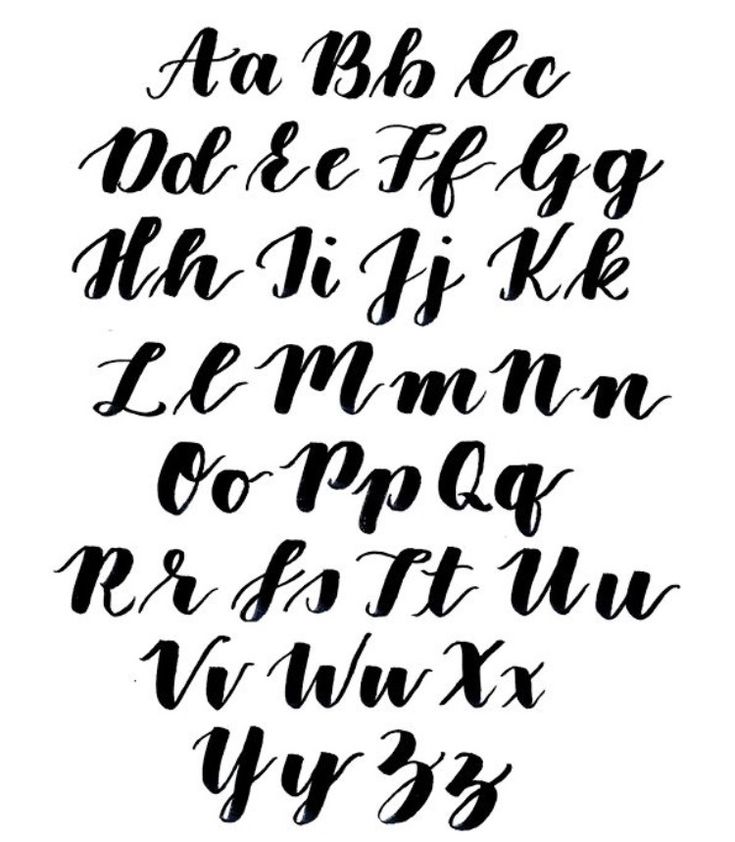 Функция «вариант по умолчанию» позволяет указать один из
Функция «вариант по умолчанию» позволяет указать один из
варианты в качестве варианта по умолчанию, который будет использоваться для нерандомизированных шрифтов.
к началу
Что означает предупреждение «Этот глиф не будет рандомизирован»?
Это означает, что текущий символ не будет рандомизирован, поэтому вы всегда будете видеть только одну версию символа в шрифте.
Причина этого в том, что рандомизация персонажей осуществляется путем создания различных контекстуальных комбинаций вариантов персонажей.
Поскольку количество возможных различных контекстуальных комбинаций ограничено, рандомизация ограничивается буквами общего
скрипты.
к началу
Почему при создании шрифта используются не все мои символы или их варианты?
Бесплатная версия имеет ограничение на максимальное количество символов или вариантов, которые вы можете использовать. Ты можешь
создавать больше символов или вариантов, чем позволяет максимальное количество, но всякий раз, когда вы создаете шрифт, только
подмножество в пределах этого ограничения будет включено в шрифт.
к началу
Знаки препинания отсутствуют.
При предварительном просмотре шрифта в Fontbook имейте в виду, что второй блок символов предназначен не для пунктуации, а
числа. Знаки препинания не отображаются в Fontbook по умолчанию. Чтобы убедиться, что в ваш шрифт включены знаки препинания, воспользуйтесь окном предварительного просмотра Calligraphr. Все символы, которые можно ввести и отобразить в этом поле, обязательно будут добавлены в ваш файл .otf или .ttf.
Если некоторые символы видны в предварительном просмотре, но не видны, например. в MS Word, вполне вероятно, что вы добавили эти отсутствующие символы в более позднюю версию вашего шрифта, которую MS Word еще не подхватил. Чтобы убедиться, что MS Word использует последнюю версию вашего шрифта, перезагрузите компьютер.
к началу
Могу ли я использовать шрифты, созданные с помощью Calligraphr, в коммерческих целях?
Да, можете. Любое творение, которое вы создаете с помощью Calligraphr, является вашей исключительной собственностью, и вы можете использовать или делиться им на любых условиях, которые пожелаете.
Любое творение, которое вы создаете с помощью Calligraphr, является вашей исключительной собственностью, и вы можете использовать или делиться им на любых условиях, которые пожелаете.
Вы также не обязаны отдавать должное Calligraphr.
к началу
Планируете ли вы добавить в список языков японский или корейский?
К сожалению, Calligraphr не может обрабатывать большое количество символов, которое было бы необходимо
для создания полнофункционального корейского или японского шрифта.
к началу
Рандомизация не работает в MS Word?
MS Word поддерживает функции OpenType, начиная с Word 2010,
но вам, возможно, придется включить функцию контекстных альтернатив, прежде чем рандомизация заработает.
В Mac OSX перейдите в главное меню, нажмите «Формат» и выберите «Шрифт» в раскрывающемся меню.
В Windows щелкните маленькую стрелку в нижнем левом углу окна выбора шрифта.
Появится диалоговое окно с двумя вкладками: «Шрифт» и «Дополнительно».
Перейдите на вкладку «Дополнительно» и обязательно установите флажок «Использовать контекстные альтернативы».
к началу
Рандомизация не работает в Adobe CC (InDesign, Photoshop и Illustrator)?
Adobe поддерживает контекстные альтернативы OpenType, но эту функцию необходимо включить. Контекстная альтернатива — это персонаж, предназначенный для работы в контексте других смежных персонажей.
Откройте программу, которую собираетесь использовать, и, не открывая никаких документов, включите контекстные альтернативы:
Photoshop:
Откройте палитру персонажей и выберите внизу иконку с курсивом «o». Это включает контекстные альтернативы.
Теперь, когда вы здесь, убедитесь, что лигатуры также включены. Для этого выберите значок «fi» рядом со значком «o».
InDesign:
Откройте палитру символов. Вверху щелкните правой кнопкой мыши значок маленького меню (четыре горизонтальные линии), наведите указатель мыши на параметр «OpenType», в меню вы увидите «Контекстные альтернативы».
Вверху щелкните правой кнопкой мыши значок маленького меню (четыре горизонтальные линии), наведите указатель мыши на параметр «OpenType», в меню вы увидите «Контекстные альтернативы».
Убедитесь, что у вас есть галочка рядом с этим.
То же самое относится и к лигатурам. Отметьте «Дискретные лигатуры», чтобы активировать их.
Illustrator:
Вам нужно открыть палитру OpenType. Перейдите к опции «Окно» в вашем меню, выберите «Тип» и установите флажок «OpenType».
После того, как палитра открыта, выберите курсивную иконку «o» внизу.
То же самое относится и к лигатурам. Чтобы активировать их, выберите значок «fi» рядом со значком «o».
к началу
Можно ли использовать шрифты Calligraphr с Документами Google?
К сожалению, это невозможно. В Документах Google вы можете использовать только шрифты, предоставленные Google.
Невозможно загрузить собственный шрифт в Документы Google.
к началу
Могу ли я использовать шрифт Calligraphr на своем iPhone или iPad?
Да, но обратите внимание, что этот шрифт можно использовать только в таких приложениях, как Keynote, Pages, Numbers и т. д., в которых есть возможность менять шрифты.
д., в которых есть возможность менять шрифты.
Невозможно изменить системный шрифт.
Добавление пользовательского шрифта на iPhone/iPad требует создания и установки пользовательского профиля конфигурации, что может быть непростой задачей.
Однако есть такие приложения, как AnyFont, которые значительно упрощают этот процесс.
к началу
Как бесплатно превратить ваш почерк в шрифт с помощью Calligraphr
Вы когда-нибудь смотрели на свой блокнот с ручкой и бумагой и думали про себя: «Как я могу превратить свой почерк в шрифт?» Бесплатные услуги в этой категории могут быть случайными.
Здесь мы рассмотрим нашу главную рекомендацию по преобразованию рукописного текста в шрифт для цифрового использования — Calligraphr.
Как превратить ваш почерк в шрифт бесплатно с помощью Calligraphr
Calligraphr — это онлайн-приложение для создания шрифтов, которое преобразует ваш почерк в шрифт. Зарегистрировать бесплатную учетную запись так же просто, как подтвердить свой адрес электронной почты и зайти на борт.
Предлагает шаблоны для нескольких языков, а также цифры и знаки препинания. Вы можете добавлять или удалять глифы, если хотите, выбирая, что вы используете, а что нет. Нажмите Скачать шаблон вверху, чтобы начать.
В этом примере рассматривается шрифт, состоящий только из заглавных букв. В выбранном вами приложении для редактирования фотографий откройте шаблон Calligraphr и заполните пустые поля. Если вы приверженец старой школы, вы также можете распечатать шаблон и отсканировать его обратно после заполнения.
Сохраните документ со своими глифами, когда закончите. Перейдите на вкладку Мои шрифты . Нажмите Загрузить шаблон , чтобы отправить свою цыплячью царапину.
После загрузки шаблона проверьте каждый символ, чтобы убедиться, что все соответствует стандарту. Когда вы будете удовлетворены, нажмите Добавить символы в ваш шрифт .
Опция Build Font выводит рукописный шрифт в окно предварительного просмотра. Вы можете настроить размер предварительного просмотра и даже увидеть сравнение размеров как со шрифтом с засечками, так и со шрифтом без засечек. Чтобы загрузить шрифт в виде файла TTF или OTF, вы можете выбрать любую ссылку в верхней части этого окна.
Вы можете настроить размер предварительного просмотра и даже увидеть сравнение размеров как со шрифтом с засечками, так и со шрифтом без засечек. Чтобы загрузить шрифт в виде файла TTF или OTF, вы можете выбрать любую ссылку в верхней части этого окна.
Если на этом этапе шрифт выглядит не так, как вы ожидаете, вы можете вернуться к своему шаблону и внести необходимые изменения. Если вы хотите избежать повторного запуска Photoshop, вы также можете использовать базовый редактор Calligraphr в браузере, чтобы выровнять ситуацию.
Другие параметры пользовательского шрифта включают настройку кернинга шрифта, интервала между словами, размера и, конечно же, имени шрифта. С платной подпиской вы даже можете добавлять метаданные к своему пользовательскому шрифту. Вы можете получить доступ ко всем этим настройкам в разделе Редактировать сведения о шрифте .
И вот так твой почерк увековечен навеки. Теперь каждая заметка может быть написана от руки, прямо из вашего сердца.

